
Alle versies van Outlook sinds Outlook 2000 Service Release 1 bevatten een beveiligingsfunctie die bijlagen blokkeert die uw computer in gevaar kunnen brengen voor virussen of andere bedreigingen. Bepaalde soorten bestanden (zoals .exe-bestanden) die als bijlagen worden verzonden, worden bijvoorbeeld automatisch geblokkeerd. Hoewel Outlook de toegang tot de bijlage blokkeert, blijft de bijlage in het e-mailbericht. Als Outlook een bijlage blokkeert, kunt u de bijlage niet opslaan, verwijderen, openen, afdrukken of ermee werken in Outlook. Hier zijn echter vier methoden die zijn ontworpen voor beginnende en gemiddelde computergebruikers om dit probleem te omzeilen. De instructies in dit artikel zijn van toepassing op Outlook 2019, 2016, 2013, 2010, 2007, 2003; en Outlook voor Microsoft 365.
Gebruik een bestandsshare om toegang te krijgen tot de bijlage
Vraag de afzender om de bijlage op een cloudopslagdienst, server of FTP-site op te slaan en u een link naar de bijlage te sturen. Klik op de link om de bijlage te openen en op uw computer op te slaan.
Gebruik een hulpprogramma voor bestandscompressie om de bestandsnaamextensie te wijzigen
Als er geen server of FTP-site voor u beschikbaar is, vraagt u de afzender om een hulpprogramma voor bestandscompressie te gebruiken om het bestand te comprimeren. Met deze stap wordt een gecomprimeerd archiefbestand gemaakt met een andere bestandsnaamextensie. Outlook herkent deze bestandsnaamextensies niet als potentiële bedreigingen en blokkeert de bijlage niet.
Hernoem het bestand om een andere bestandsnaamextensie te hebben
Als er geen software voor bestandscompressie van derden voor u beschikbaar is, vraagt u de afzender de naam van de bijlage te wijzigen om een bestandsnaamextensie te gebruiken die Outlook niet als een bedreiging herkent. Een uitvoerbaar bestand met de bestandsnaamextensie .exe kan bijvoorbeeld worden hernoemd als een .doc-bestandsnaamextensie. Veel antivirusprogramma’s en firewalls filteren bijlagen weg, zelfs nadat de bestandsextensie is gewijzigd. Om de bijlage op te slaan en de naam ervan te wijzigen om de oorspronkelijke bestandsnaamextensie te gebruiken:
-
Zoek de bijlage in de e-mail.
-
Klik met de rechtermuisknop op de bijlage en selecteer Kopiëren.
-
Klik met de rechtermuisknop op het bureaublad en selecteer Plakken.
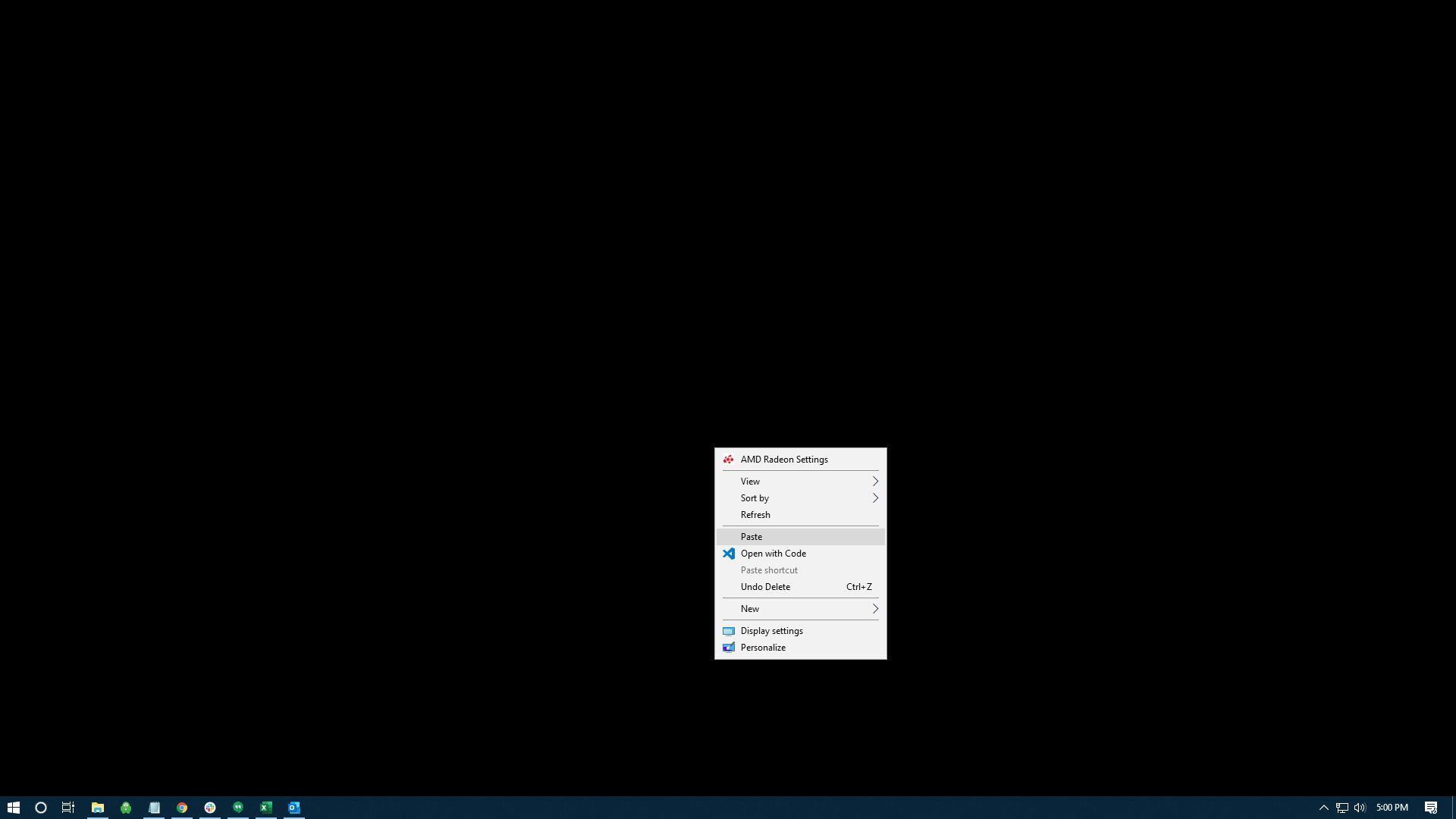
-
Klik met de rechtermuisknop op het geplakte bestand en selecteer Hernoemen.
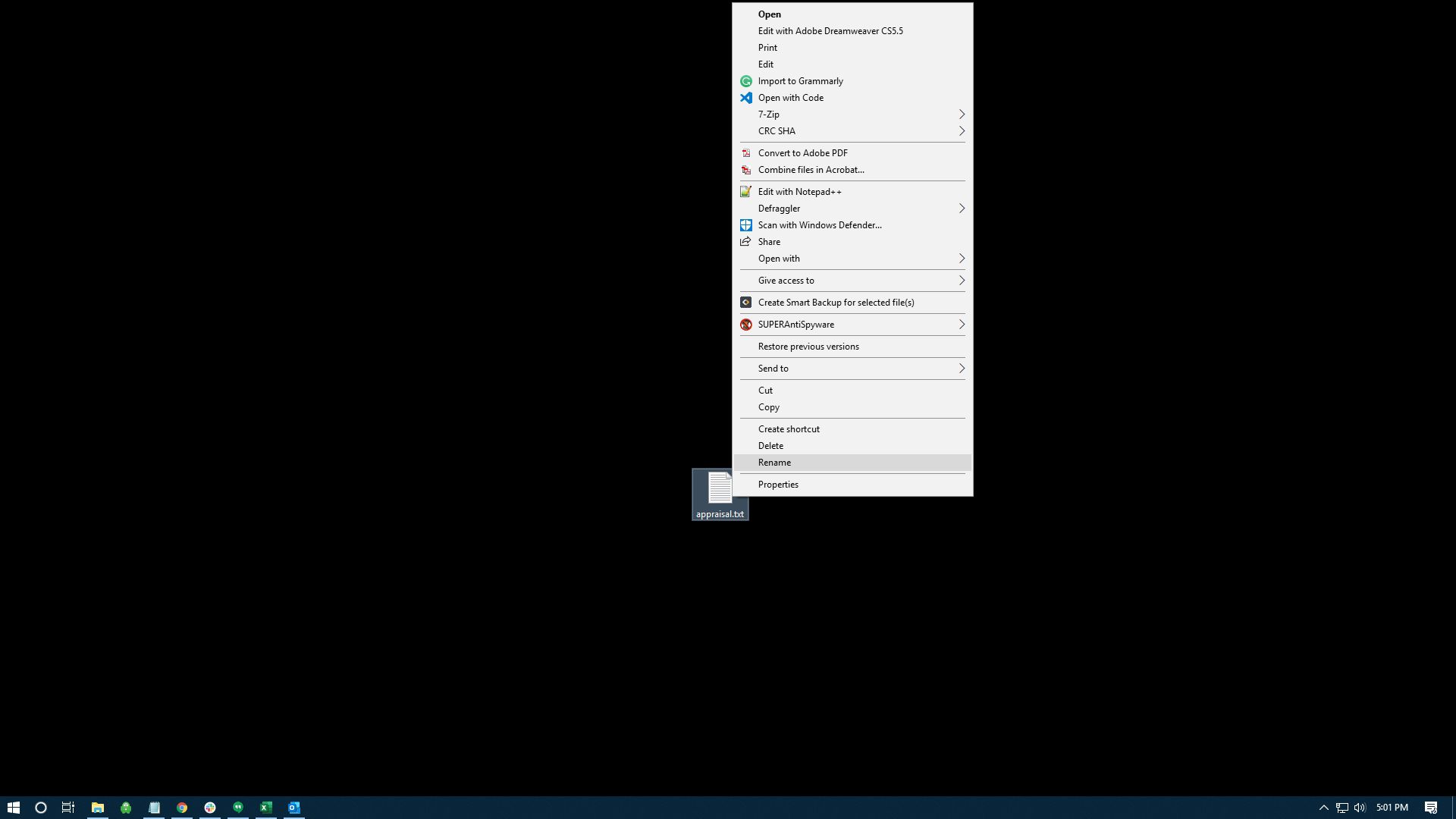
-
Hernoem het bestand om de oorspronkelijke bestandsnaamextensie te gebruiken, zoals .exe.
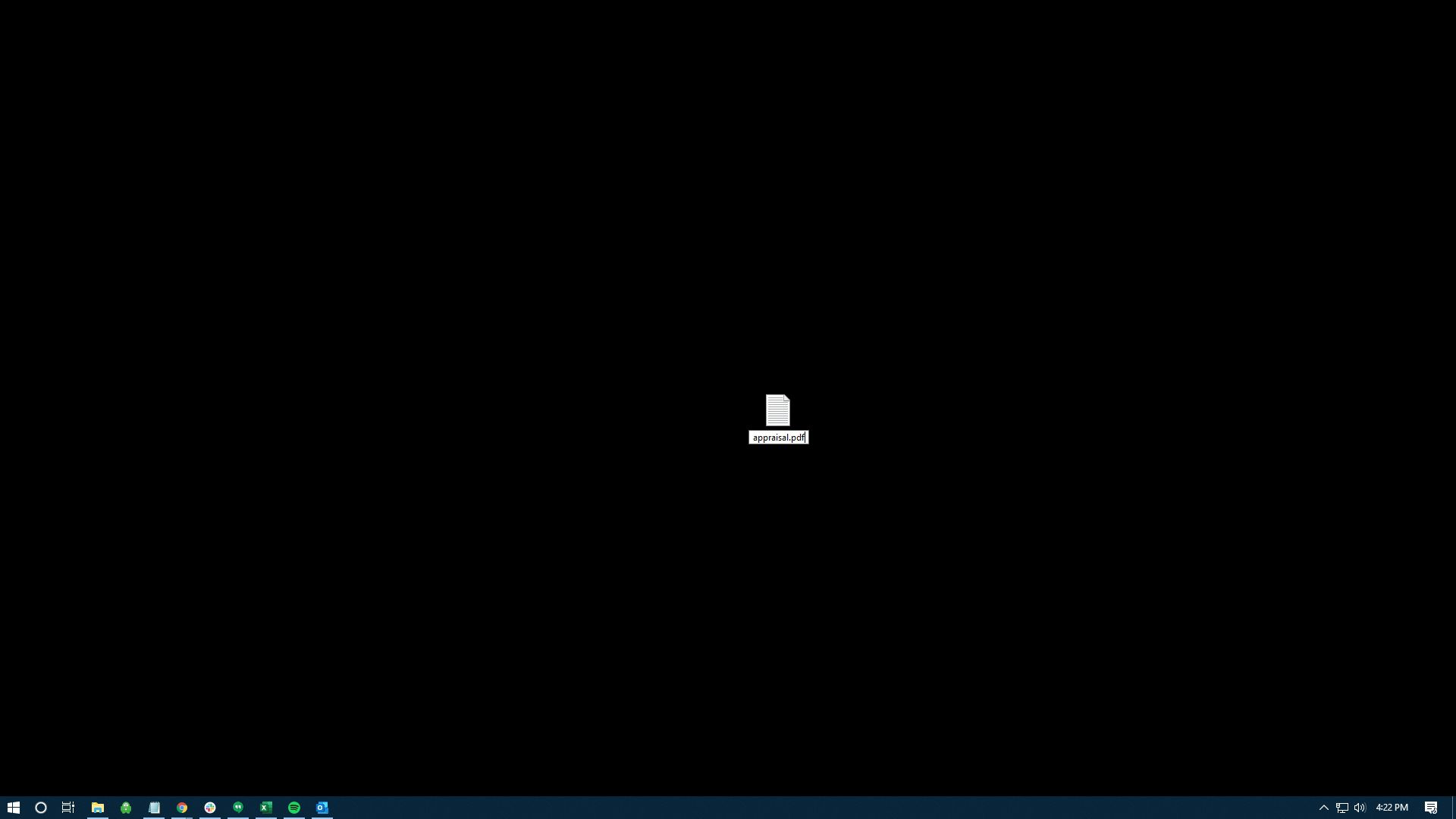
-
Selecteer in het bevestigingsdialoogvenster Ja.
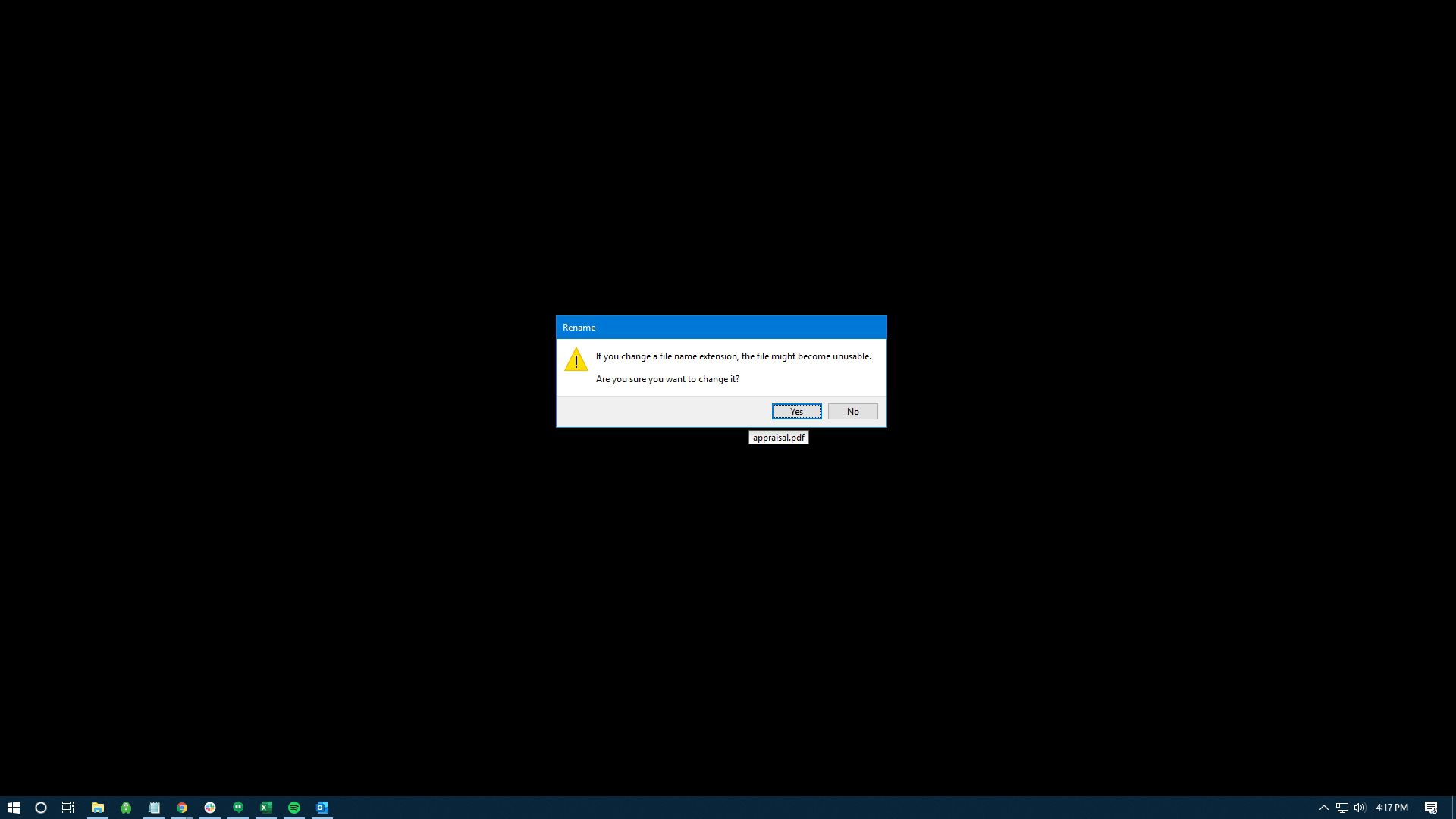
Vraag de Exchange Server-beheerder om de beveiligingsinstellingen te wijzigen
De beheerder kan u mogelijk helpen als u Outlook gebruikt met een Microsoft Exchange-server en de beheerder de beveiligingsinstellingen van Outlook heeft geconfigureerd. Vraag de beheerder om de beveiligingsinstellingen van uw mailbox aan te passen om bijlagen te accepteren, zoals degene die Outlook heeft geblokkeerd.